win10右下角安全中心图标隐藏
更新时间:2024-08-24 15:09:18作者:jiang
Win10的右下角安全中心图标是系统中的一个重要通知标识,但有时候它可能会给用户带来干扰,如果您想隐藏这个图标,可以通过简单的操作来实现。在Win10中隐藏右下角操作中心通知图标并不复杂,只需要在系统设置中进行一些调整即可。接下来我们就来详细介绍一下如何隐藏Win10右下角安全中心图标。
具体步骤:
1.点击屏幕左下角开始,点击【设置】。
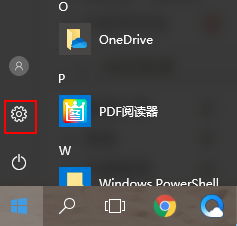
2.然后单击“输入系统”。
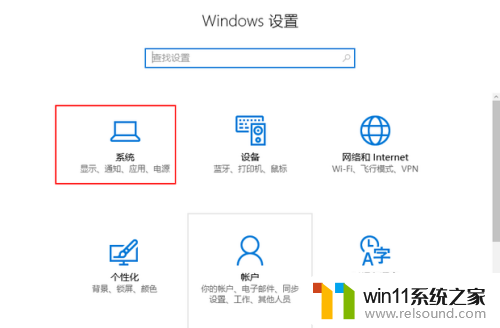
3.然后单击“通知和操作”。
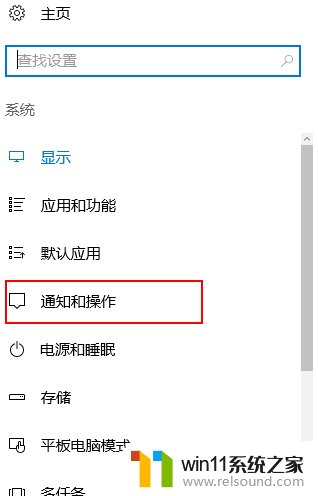
4.选择【在任务栏上显示那些图标】。
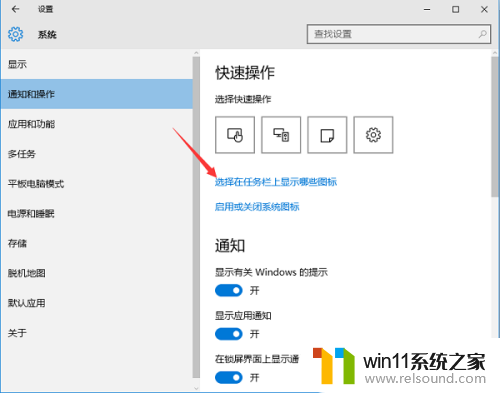
5.取消掉想要隐藏的图标即可。
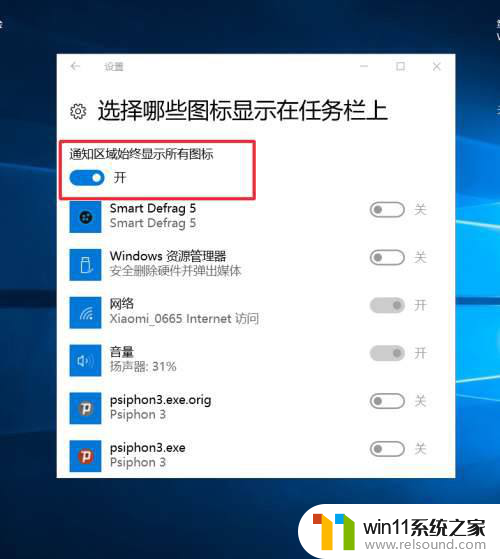
以上是Win10右下角安全中心图标隐藏的全部内容,如果需要的话,您可以按照以上步骤进行操作,希望对大家有所帮助。















